Publicité
Les Chromebooks deviennent rapidement l'ordinateur portable de productivité de choix pour des millions de personnes dans le monde.
Le système d'exploitation a dépassé à la fois Windows et macOS dans les écoles Quatre façons géniales d'utiliser un Chromebook en classeLes Chromebooks représentent désormais 20% de tous les achats d'ordinateurs mobiles aux États-Unis. Quel rôle les Chromebooks peuvent-ils jouer dans le secteur de l'éducation? Lire la suite , les entreprises les délivrent à de plus en plus d’employés, et elles deviennent de plus en plus fréquentes parmi les navetteurs.
Bien sûr, vous ne pouvez pas effectuer de tâches lourdes nécessitant des applications spécialisées. Mais pour la plupart des gens, la sélection d'applications de productivité spécifiques au Chromebook dans le Chrome Web Store est plus que suffisante.
Si vous venez acheté un Chromebook Comment choisir et acheter le Chromebook parfaitPermettez-nous de vous aider à choisir le Chromebook adapté à vos besoins. Lire la suite
pour la première fois et vous vous demandez quelles applications vous devez installer pour commencer, continuez à lire. Je vais vous présenter les 10 meilleures applications de productivité pour votre Chromebook.1. Papier
Les Chromebooks n'ont pas d'application de prise de notes native. Oui, il y a Google Keep, mais il n'est pas vraiment conçu pour des notes rapides et sur le pouce.
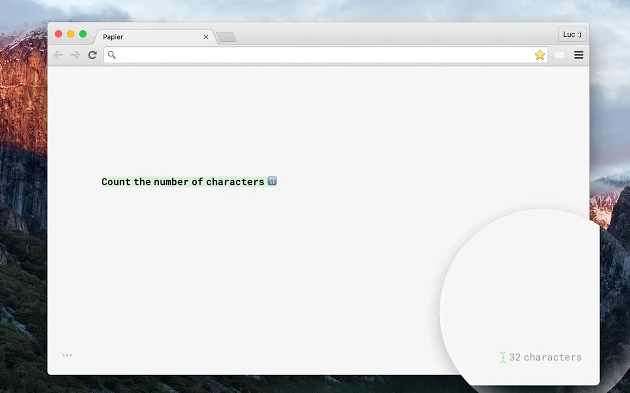
Étant donné que ChromeOS est construit autour du navigateur Chrome, il est logique d'utiliser une extension qui vous permet de prendre des notes directement dans le navigateur lui-même.
Le papier est la meilleure option. Une fois installé, il transforme de nouveaux onglets en bloc-notes. L'application offre une mise en forme de base et une prise en charge du texte enrichi, et enregistre automatiquement toutes vos notes afin que vous ne perdiez jamais vos pensées.
Télécharger:Papier
2. Diagrammes gliffy
Comme son nom l'indique, Gliffy Diagrams vous permet créer des diagrammes et des graphiques Comment créer des graphiques et des graphiques puissants dans Microsoft ExcelUn bon graphique peut faire la différence entre faire passer votre message ou laisser tout le monde somnoler. Nous vous montrons comment créer des graphiques puissants dans Microsoft Excel qui engageront et informeront votre public. Lire la suite avec facilité.
L'application, qui fonctionne hors ligne, comprend de nombreuses formes et d'autres outils pour vous aider à tout faire, des organigrammes aux diagrammes de réseau. Il dispose également d'une interface snap-to-grid pour aider vos graphiques à paraître professionnels.
Une fois votre création terminée, vous pouvez l'enregistrer au format JPEG ou PNG et l'exporter vers Google Docs, wikis ou pages Web.
Télécharger:Diagrammes gliffy
3. Facturation vCita, facturation et paiements en ligne
vCita propose une suite de trois applications pour les professionnels en déplacement; Facturation, facturation et paiements en ligne, CRM Contact Manager, et prise de rendez-vous et planification.
La facturation, la facturation et les paiements en ligne sont une application hors ligne plutôt qu'une extension Chrome. Cela vous permet créer des factures de marque Les 5 meilleures applications de facturation gratuites pour les indépendants et les propriétaires de petites entreprisesNous avons rassemblé les meilleurs outils de facturation gratuits pour les indépendants et les propriétaires de petites entreprises. Choisissez celui qui vous convient le mieux. Lire la suite , demandez des paiements dans plusieurs devises et, si vous disposez d'une connexion Wi-Fi, acceptez les paiements en ligne.
Vous pouvez imprimer ou envoyer par courrier électronique toutes les factures que vous créez et gérer tous vos paiements en suspens via le tableau de bord incroyablement détaillé.
Télécharger:Facturation vCita, facturation et paiements en ligne
4. SketchPad 3
Vous pouvez considérer SketchPad 3 comme MS Paint pour Chromebooks. Il vous permet de créer et de modifier des images et des vecteurs en HTML 5.
L'ensemble de fonctionnalités de base est largement similaire à MS Paint. Vous pouvez superposer du texte, rogner, redimensionner et utiliser une variété de pinceaux, de formes et de textures.

SketchPad 3 est plus facile à utiliser si vous avez un Chromebook à écran tactile. Cependant, tant que vous avez une main ferme, il est toujours possible de créer des images impressionnantes en utilisant rien de plus que le trackpad.
Enfin, l'application propose une gamme d'outils d'importation et d'exportation. Vous pouvez faire glisser et déposer des images dans l'éditeur, puis les enregistrer dans plusieurs formats, dont PDF et ZIP.
Télécharger:SketchPad 3
5. Très surligneur
Travaillez-vous dans un rôle de recherche? Si tel est le cas, vous vous retrouvez probablement à lire des centaines de documents par jour, dont beaucoup doivent être partagés avec des collègues.
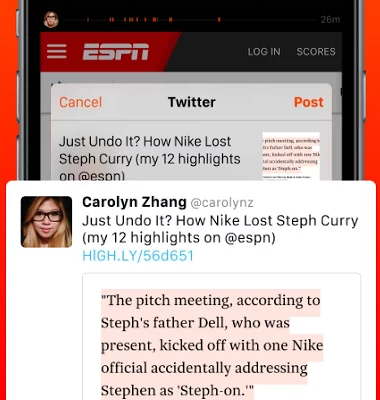
Mais si vous étudiez un long document, comment attirer l'attention de vos collègues sur les sections pertinentes? Donner des emplacements de page et de paragraphe pour chaque phrase qu'ils doivent lire est à la fois long et peu pratique.
Au lieu de cela, pourquoi ne pas consulter Highly Highlighter? En utilisant l'application, vous pouvez mettre en évidence les parties vitales d'un texte et les partager instantanément avec d'autres personnes. Il vous permet même de mettre en surbrillance des images, des graphiques et d'autres objets non textuels.
Télécharger:Très surligneur
6. Lazarus: récupération de formulaire
Rester productif en voyage peut être difficile si vous faites quelque chose en ligne. Que vous soyez dans un aéroport, un train ou un hôtel, le Wi-Fi public peut être irrégulier 3 dangers de se connecter au Wi-Fi publicVous avez entendu dire que vous ne devriez pas ouvrir PayPal, votre compte bancaire et peut-être même votre e-mail lorsque vous utilisez le WiFi public. Mais quels sont les risques réels? Lire la suite . Vous ne savez jamais quand il pourrait tomber, ce qui pourrait vous faire perdre tout votre travail.
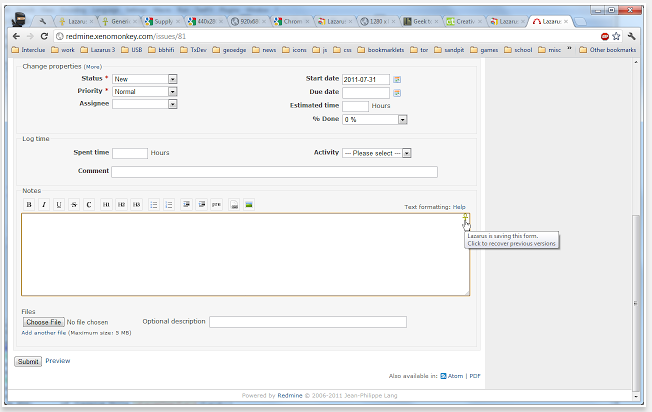
Lazarus vise à résoudre le problème avec son outil de récupération de formulaire. L'application enregistre automatiquement tout ce que vous écrivez dans des formulaires en ligne. Si la page sur laquelle vous travaillez subit un dépassement de délai ou si vous perdez votre connexion au milieu d'un formulaire, vous pouvez la recharger instantanément.
Télécharger: Lazarus: récupération de formulaire
7. Horloge vocale
Il est facile de perdre le temps lorsque vous êtes absorbé par quelque chose d'important (ou lorsque quelque chose de moins important vous distrait). Avant de vous en rendre compte, vous avez perdu une demi-journée de travail.

Voice Clock est une solution simple mais efficace. Il annonce le temps toutes les 30 minutes, aidant à garder vos tâches sur la bonne voie et à lutter contre la procrastination.
Vous pouvez définir les intervalles de temps pour les annonces, décider si vous voulez qu'une voix masculine ou féminine les lise et même changer la langue dans laquelle elles sont lues.
Télécharger: Horloge vocale
8. Awesome Screenshot App
Comme la plupart des systèmes d'exploitation, ChromeOS a une manière native de prendre une capture d'écran Comment prendre la capture d'écran parfaite sous WindowsLa meilleure façon de prendre une capture d'écran dépend de la version de Windows sur laquelle vous vous trouvez. Nous vous montrons les différences subtiles, donnons des conseils de dépannage et révélons les meilleurs raccourcis clavier et outils. Lire la suite . Cependant, comme la plupart des systèmes d'exploitation, il n'est pas exactement rempli de fonctionnalités.
L'application de capture d'écran impressionnante permet de prendre des captures d'écran un processus plus personnalisable. Il agit comme un hub central pour toutes vos images de capture d'écran et vous permet de les modifier et de les annoter.
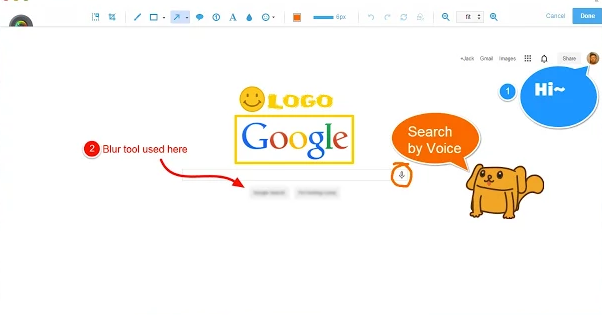
De plus, l'application facilite le partage de captures d'écran. Vous pouvez les télécharger sur le serveur de Awesome Screenshot App, qui vous donne à son tour une URL publique pour que vos amis et collègues puissent y accéder. Vous pouvez également enregistrer vos clichés sur le lecteur local du Chromebook ou directement sur Google Drive.
Télécharger:Awesome Screenshot App
9. Dictanote
Je vous ai déjà présenté l’application de prise de notes Papier, mais que se passe-t-il si la saisie de vos notes est impossible? La réponse est d'utiliser une application de dictée hors ligne.
Vous pouvez enregistrer autant de notes vocales que vous le souhaitez, puis ajouter des balises et des catégories pour les garder toutes organisées. L'application prend en charge 40 langues parlées différentes.
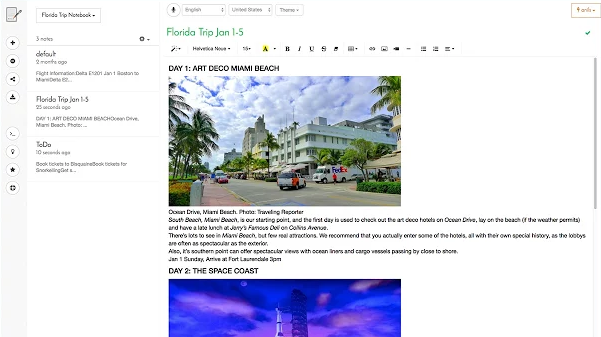
Dictanote dispose également d'un mode de saisie traditionnel, vous permettant de créer un mélange de texte et de notes audio spécifiques à vos besoins. Toutes les notes tapées peuvent être exportées sous forme de fichiers PDF ou DOC.
Télécharger:Dictanote
10. Beautiful Audio Editor
ChromeOS n'a pas d'éditeur audio natif. Si vous enregistrer beaucoup de podcasts 5 formats de podcast les plus populaires: lequel vous convient le mieux?Votre podcast pourrait probablement être meilleur. Choisissez l'un de ces cinq formats convaincants et augmentez votre nombre d'auditeurs en un rien de temps. Lire la suite ou passer beaucoup de temps à travailler avec des fichiers musicaux, c'est un problème.

À l'heure actuelle, le meilleur éditeur audio hors ligne pour Chromebooks est sans doute Beautiful Audio Editor. Il offre beaucoup des mêmes fonctionnalités que celles que vous pourriez attendre d'un éditeur de bureau. Ils incluent la possibilité de modifier la vitesse des sections audio individuelles, de modifier le volume et le panoramique, de déplacer, de dupliquer, de diviser et de supprimer des sections audio et d'ajouter de nombreux effets fantaisistes.
Avant de vous précipiter pour télécharger l'application, un mot d'avertissement. Au moment de la rédaction, il est toujours en version bêta. Le développeur dit qu'il peut devenir bogué lorsqu'il travaille avec des pistes de plus de 45 minutes ou de 300 Mo.
Télécharger:Beautiful Audio Editor
Comment restez-vous productif sur votre Chromebook?
Je vous ai présenté 10 applications incroyables qui vous aideront à rester productif, que vous soyez au bureau ou en déplacement. Si vous ajoutez ces applications aux produits traditionnels typiques tels que Microsoft Office et la suite d'applications Google, vous êtes certain d'envoyer vos niveaux de productivité par le haut.
Maintenant, je veux entendre votre avis. Quelles sont vos applications de productivité indispensables sur un Chromebook? Qu'est-ce que j'ai oublié de ma liste?
Comme toujours, vous pouvez laisser toutes vos opinions et suggestions dans la section des commentaires ci-dessous. Et, bien sûr, n'oubliez pas de partager l'article avec vos amis pour voir ce qu'ils en pensent.
Crédit d'image: Oleggg via Shutterstock.com
Dan est un expatrié britannique vivant au Mexique. Il est le rédacteur en chef du site frère de MUO, Blocks Decoded. À divers moments, il a été éditeur social, éditeur créatif et éditeur financier pour MUO. Vous pouvez le trouver en train de parcourir le salon au CES de Las Vegas chaque année (relations publiques, tendez la main!), Et il fait beaucoup de sites en coulisses…